非steam游戏云存档,随着越来越多的游戏支持云存档,玩家们可以方便地在不同设备上同步他们的游戏进度。但是仍然有许多老游戏或非Steam游戏不支持这一功能,这就意味着如果您要在不同设备上玩同一个游戏,您需要手动将存档复制到另一个设备上。然而现在有一种方法可以为这些不支持云存档的游戏添加云同步功能,这一方法就是使用Steam喜 1。接下来我们就来看看如何为非Steam游戏添加云同步功能。
Steam喜+1日常-给不支持云的游戏添加云同步教程
steam上有不少游戏并没有接入steam云同步功能,这对于需要多台设备同步进度的游戏来说并不是什么好事情。比如台式推了一半的gal,想换本子到床上接着推,却必须拿u盘拷贝存档,这就比较尴尬了(没错游魂2说的就是你)
那么今天琴梨梨就来介绍一种策略:利用别的游戏的云同步帮助需要同步的游戏完成云同步
在开始操作之前,我们需要准备以下东西
-有管理员权限的cmd(不支持powershell)
-一款支持云同步并且可用云空间充足的游戏,这款游戏必须在需要同步的两台机器上都安装,琴梨梨用的是真恋
-需要添加云同步功能的游戏,比如琴梨梨接下来要操作的游魂2
右键属性,点更新标签,就能看到这款游戏拥有多少云同步空间以及使用情况
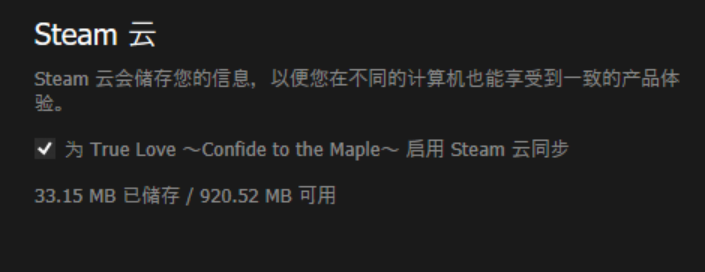
不同游戏的云同步空间是不同的
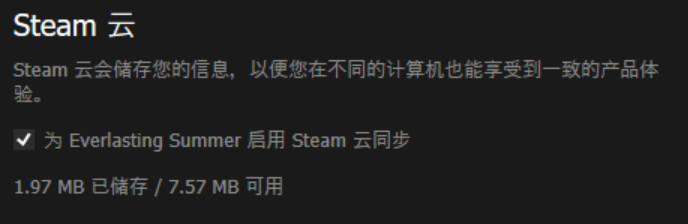
接下来就让我们开始吧
STEP1 分析被同步游戏存档结构
通过给可疑目录重命名后启动游戏查看存档是否还在确认是否就是存档文件夹
启动游戏后读档不可用了,游戏还自己建了这个文件夹,说明这个就是存档文件夹,如果觉得不可信可以把文件名改回去再次打开看是否可以读档,这里琴梨梨就不演试了

STEP2 分析寄生游戏的存档结构
可以使用和STEP1一样的办法也可以直接根据云同步占用查看是否就是存档目录
经过分析,savedata\chn就是真恋的存档目录
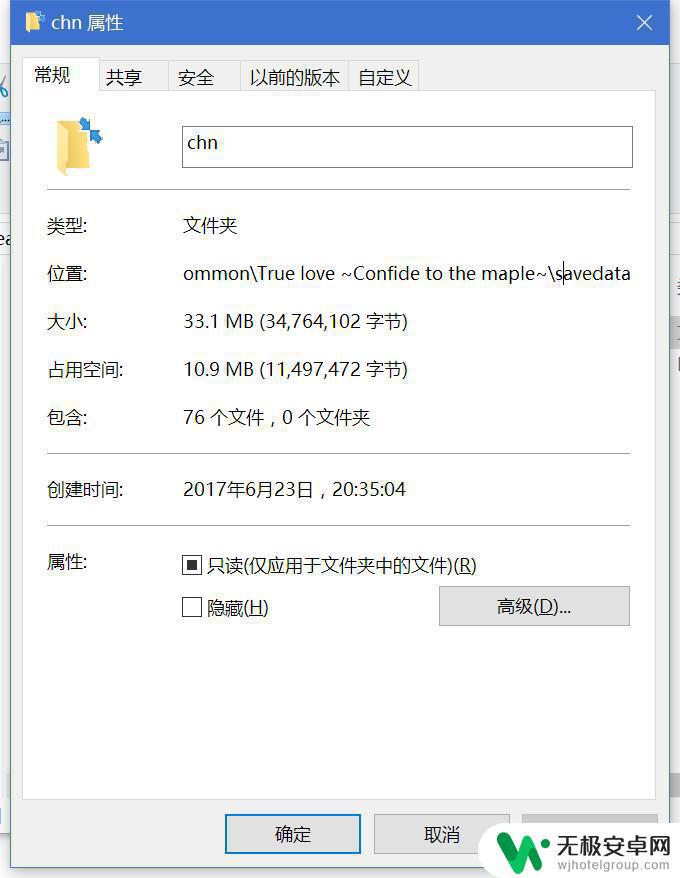
STEP3 记录被同步游戏存档目录的路径
记事本,word,甚至qq聊天框都可以用于记录,选择一个可以自由复制的地方记录,琴梨梨就直接暂用了知乎编辑器#(滑稽)
E:\SteamLibrary\steamapps\common\tayutama 2 -you're the only one-\UserData
STEP4 把被同步游戏存档目录剪切(不要复制,如果原始地址不清除,cmd接下来必然报错)
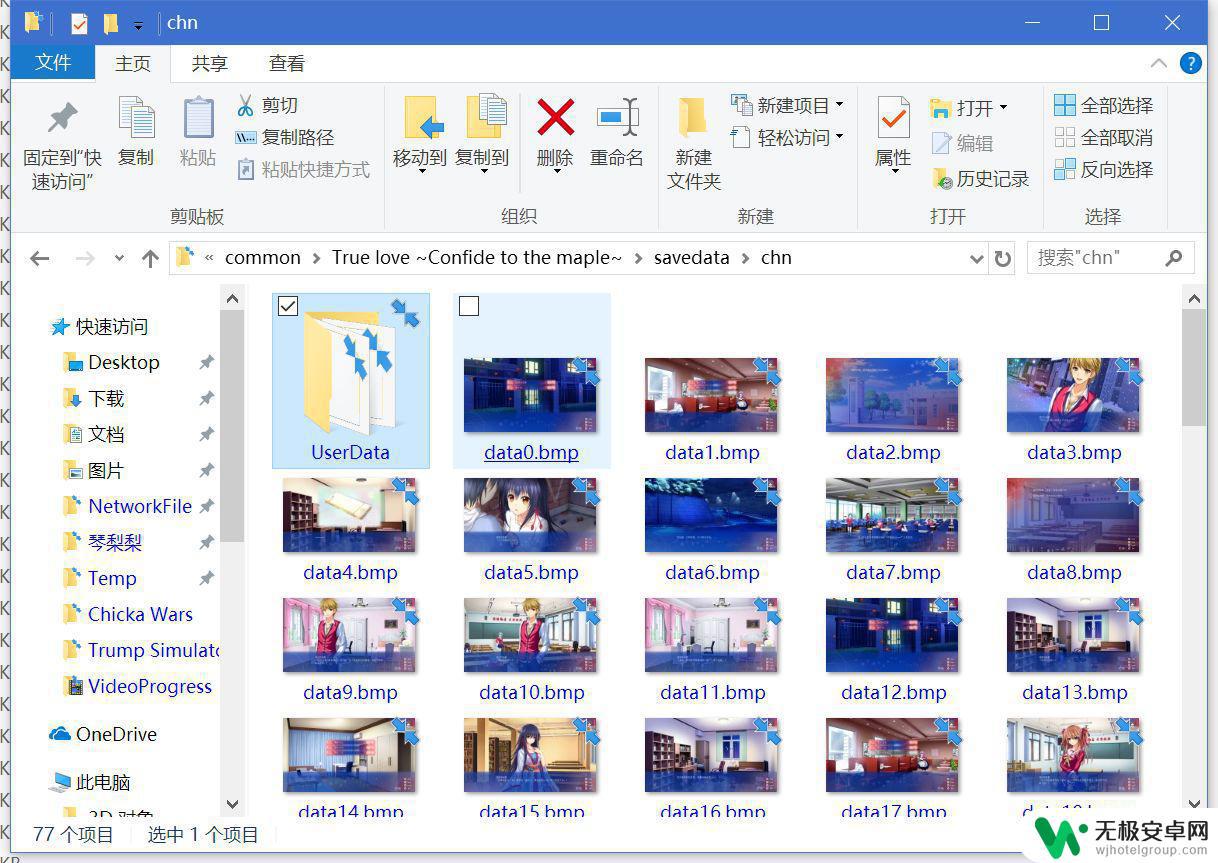
STEP5 记录现在这个目录的路径
E:\SteamLibrary\steamapps\common\True love ~Confide to the maple~\savedata\chn\UserData
STEP6 以管理员身份启动cmd(必须管理员身份!!!否则报错!!!)
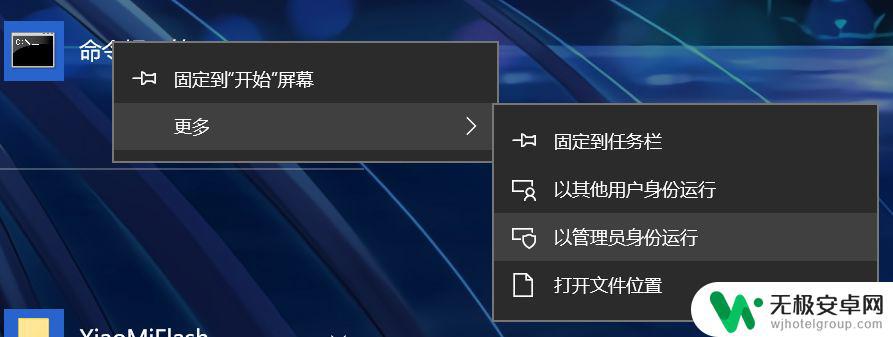
标题前应该有管理员字样
STEP7 输入以下命令
mklink /d STEP3记录的路径 STEP5记录的路径
如果路径带空格一定要引号引起来,注意必须英文引号。中文引号会报错
比如这样写
mklink /d "E:\SteamLibrary\steamapps\common\tayutama 2 -you're the only one-\UserData" "E:\SteamLibrary\steamapps\common\True love ~Confide to the maple~\savedata\chn\UserData"
然后敲回车,看到下面的字样就完成了,可以启动被同步游戏检查一下是否可以读档,小部分游戏不支持这个方法,如果不支持就还原回去,链接直接删掉就行

完美读档
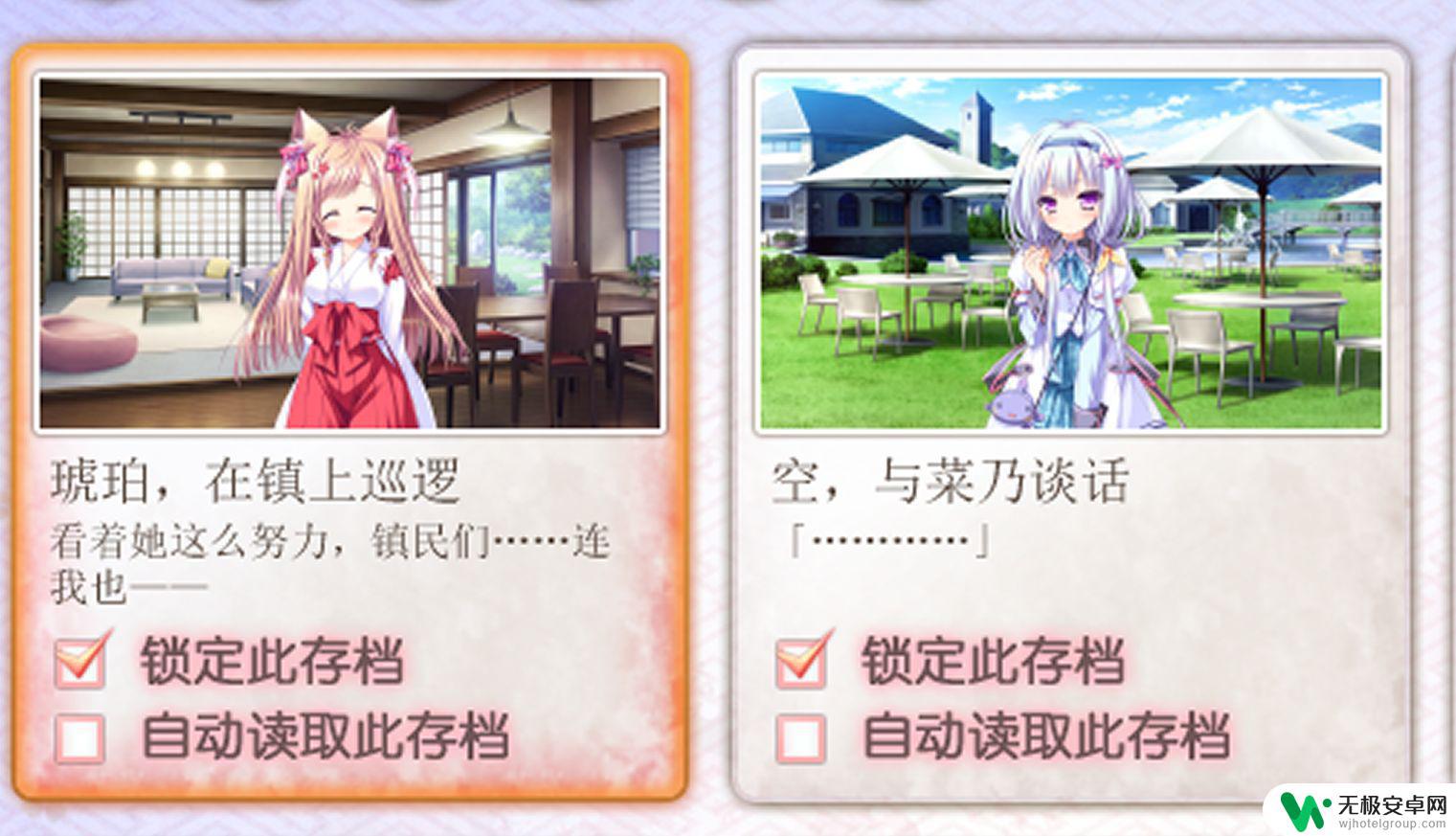
STEP8 启动一次寄生游戏并关闭
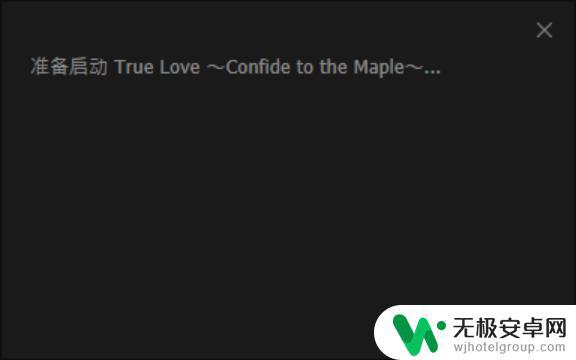
你会发现开始云同步了
空间占用变多了说明正常云同步
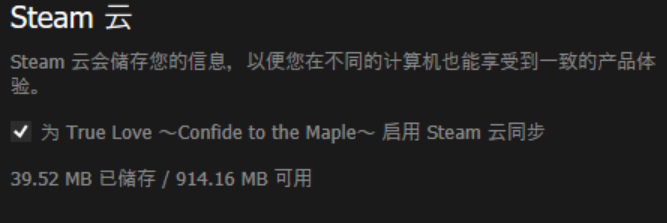
STEP9 在另一台机器上重复STEP1-7
STEP10 启动一次寄生游戏
这次启动会开始下载云端存档,所以会很慢,看网络延迟需要5分钟-10分钟不等,存档体积较大半小时也可能
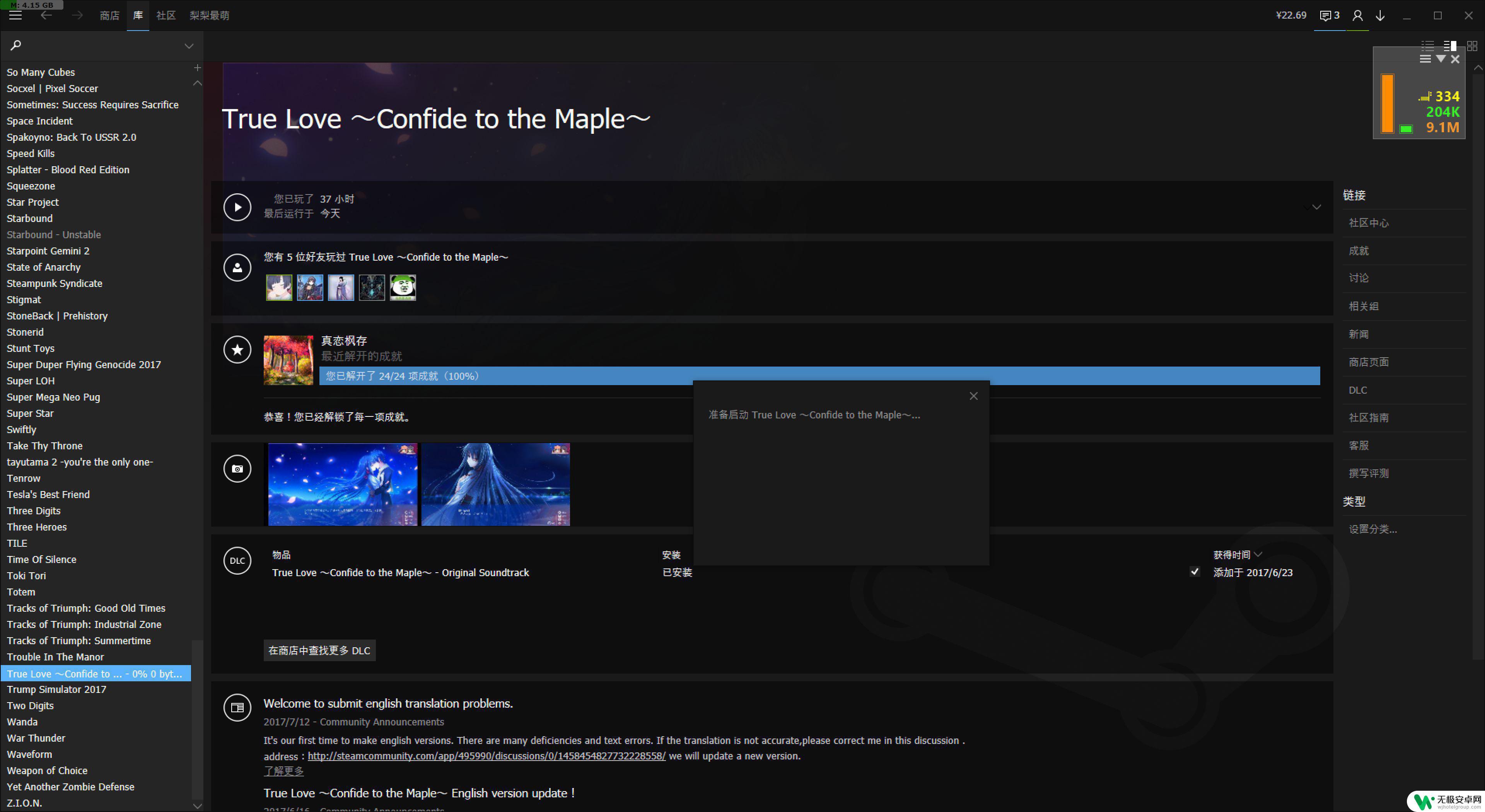
STEP11 启动被同步游戏吧!如果不出意外,存档已经完美同步过来了
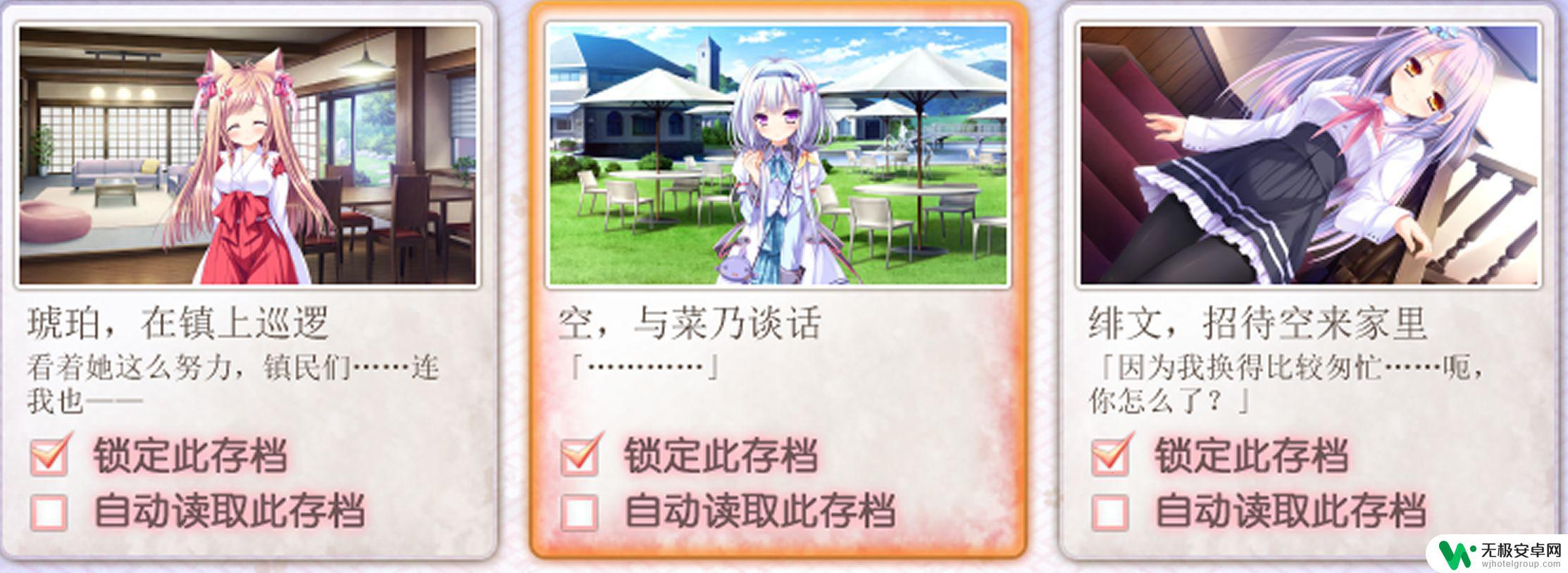
到此为止教程结束,如果你还要再添加电脑,在新电脑上重复STEP9-11即可
注意点:
1,steam的云同步是被动的,如果你要进行同步,务必运行一次寄生游戏,steam才会下载云端存档,务必关闭寄生游戏后steam才会上传本地存档
2,请使用vista以上系统,并使用NTFS磁盘格式,否则cmd会报错
扩展:每次都要启动寄生游戏麻烦?你可以填写下面的代码,保存为bat
start steam://rungameid/steam被同步游戏编号
rem 比如被同步的是游魂2,填写start steam://rungameid/552280即可
start steam://rungameid/steam被同步游戏编号 rem 比如被同步的是游魂2,填写start steam://rungameid/552280即可 :A ping 127.1 >nul -n 100 goto A
保存打开正常情况应该是启动游戏,并且cmd窗体不会关闭
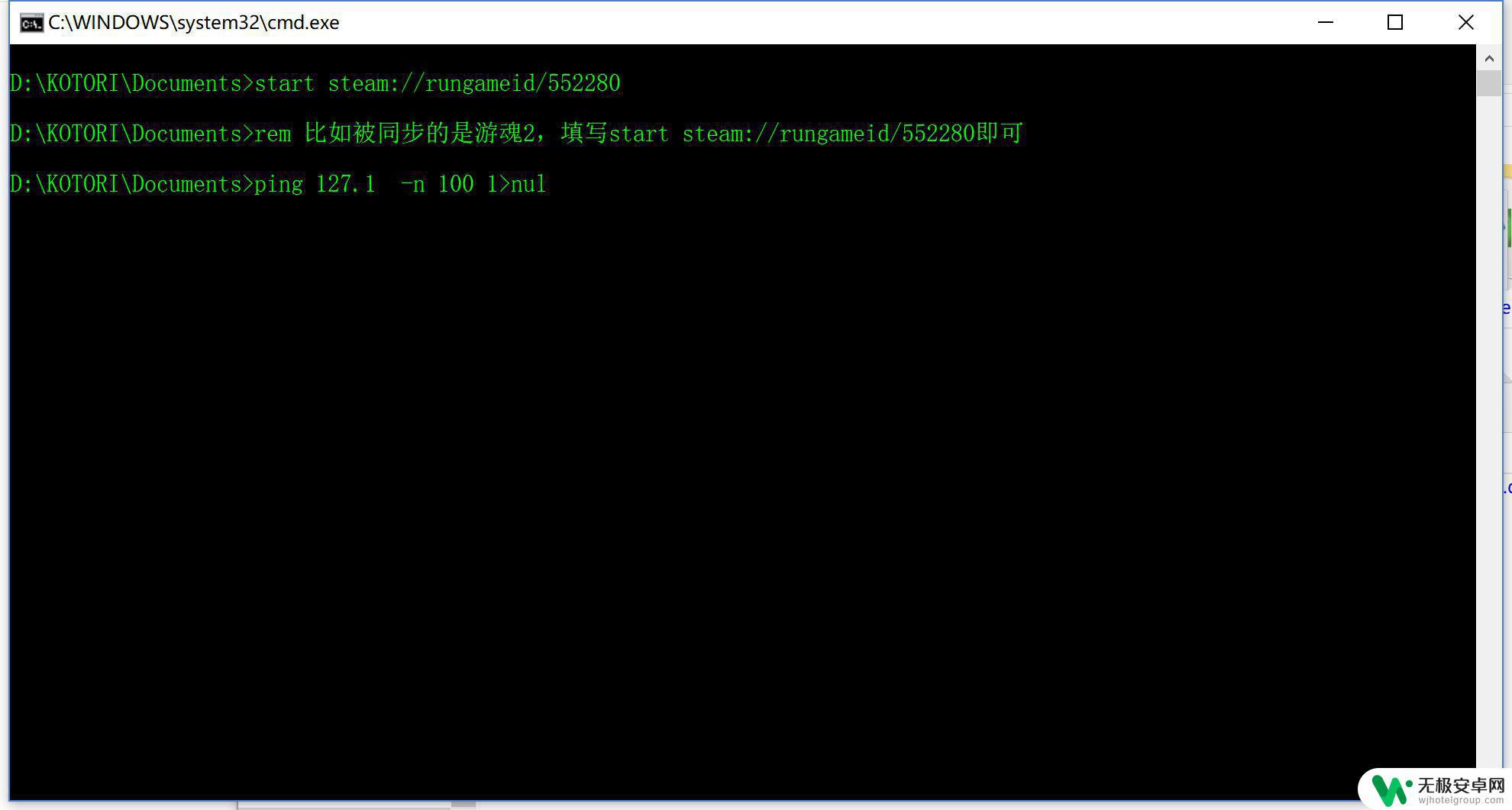
打开bat to exe转换器
把刚刚的bat文件编译成可视化应用程序,其他参数根据个人需求可以更改,包括图标,版本号你都可以随便改,甚至你可以加个密码
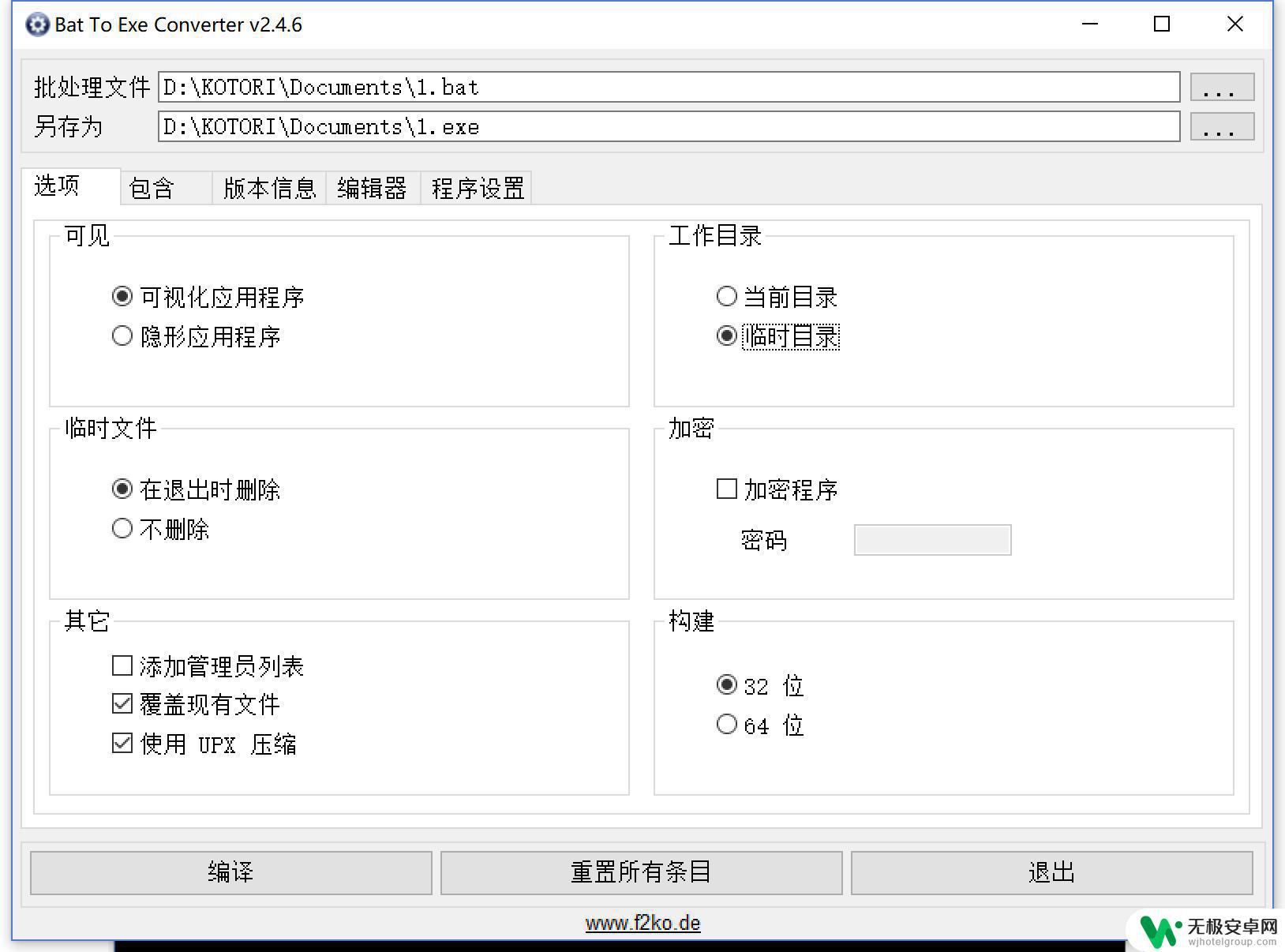
你会得到一个和bat效果一样的exe
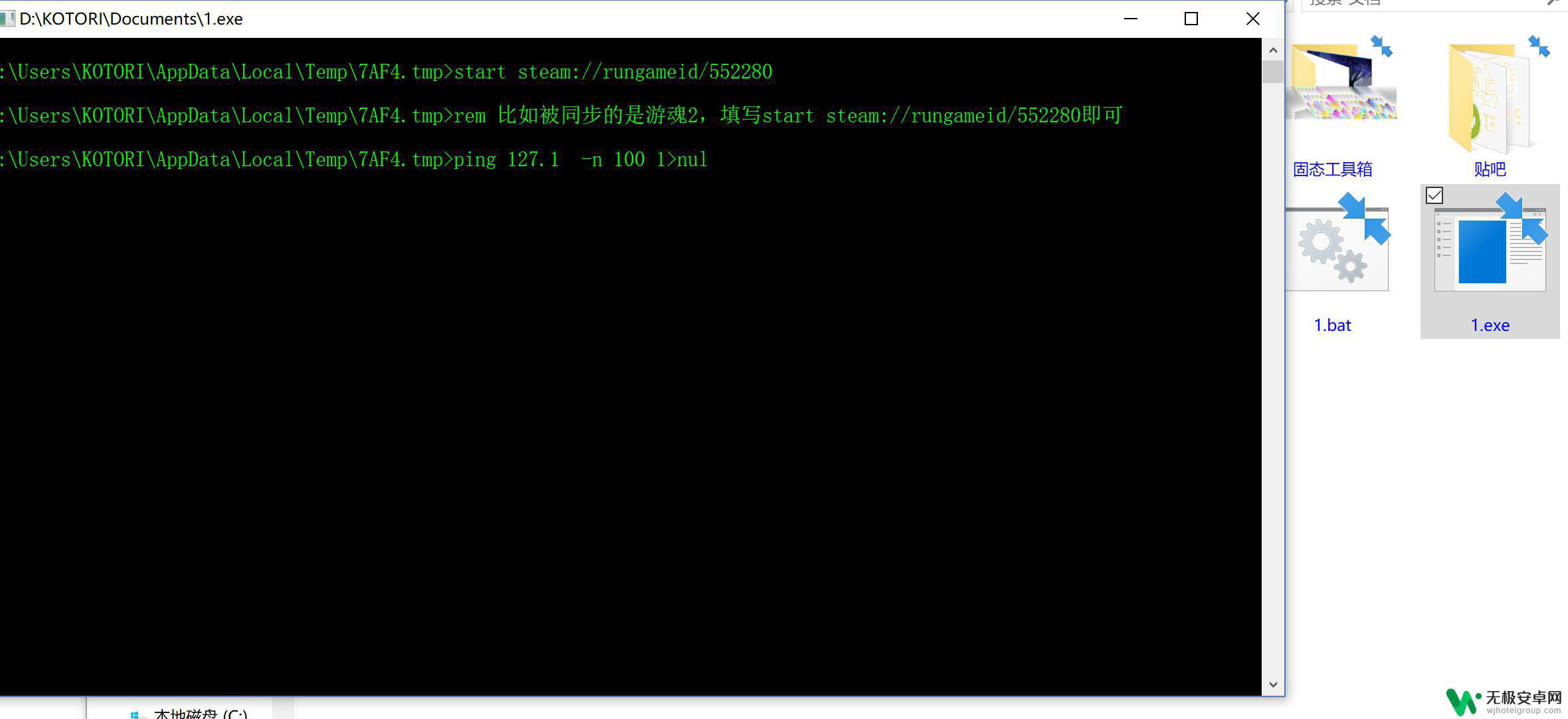
备份寄生游戏主程序(当然你也可以不备份依靠完整性检验在需要时恢复)
把生成的exe丢进去改名和寄生游戏主程序一样
运行寄生游戏,此时会下载存档并启动被同步游戏,退出游戏后,把黑乎乎的cmd关掉就可以自动上传存档
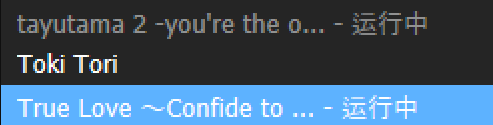
如果怕寄生游戏更新破坏文件,可以把这个文件给设置禁止写入
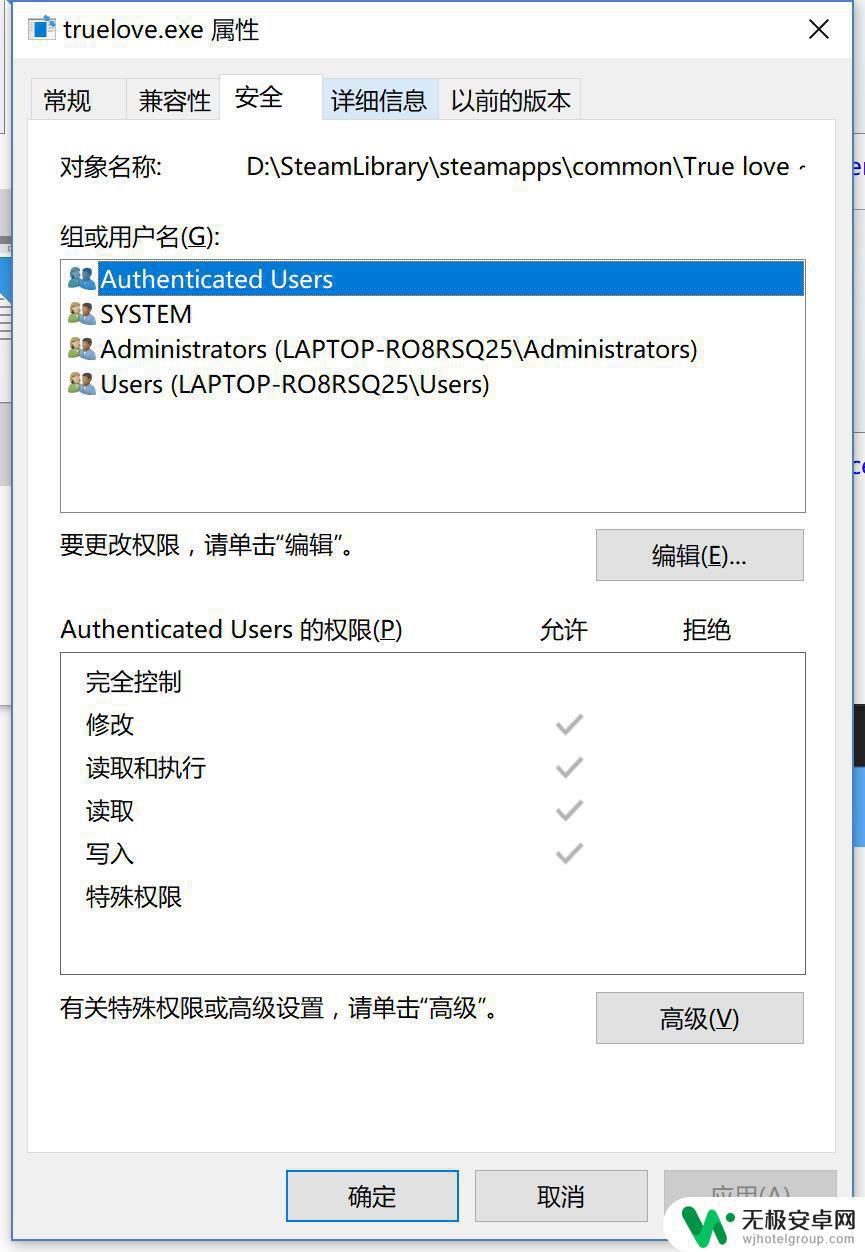
到此为止,你是否已经全部掌握技巧了呢?
其实关键要素在于mklink这个命令
通过mklink可以创建符号链接
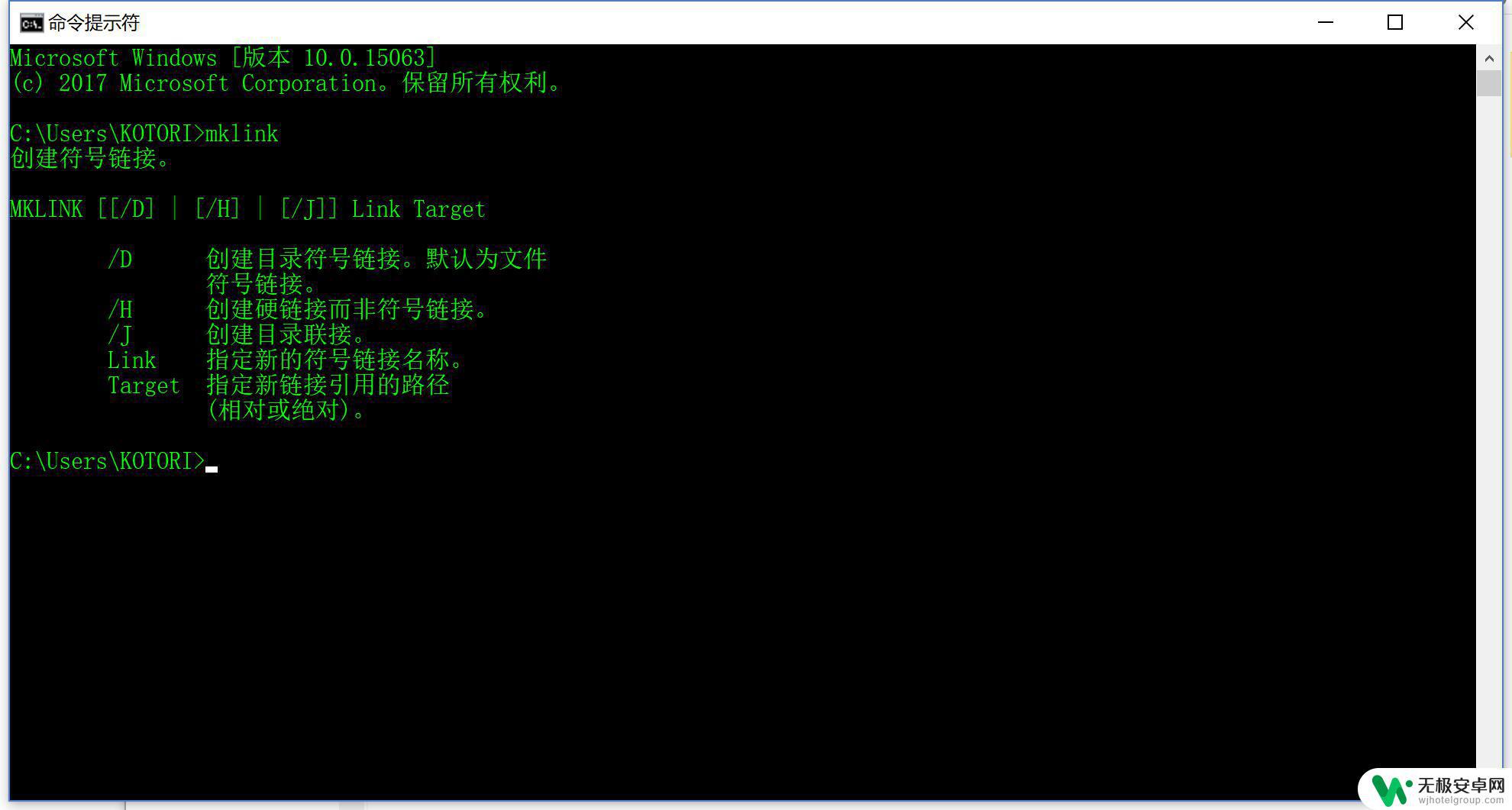
这和快捷方式很类似,只是应用程序会以为这就是个普通的文件/文件夹
同理这个命令还可以把c盘一些目录转移出来,释放c盘空间
但是因为需要依靠ntfs.sys这个文件,系统启动后才会加载这个文件,因此你不能把系统目录也给链接了
喜欢就点个赞
琴梨梨的更多文章点击就能看到琴梨梨 - 知乎
琴梨梨的个人主页欢迎光顾琴梨梨-为极致而生
通过以上方法,你可以轻松地给不支持云存档的游戏添加云同步功能,让你的游戏进度随时随地都能够被保存,并且可以在不同电脑或者操作系统之间方便地切换。这样一来,你就可以更加自由地享受游戏带来的乐趣,而不用担心进度的丢失或者重复开始游戏的烦恼。










